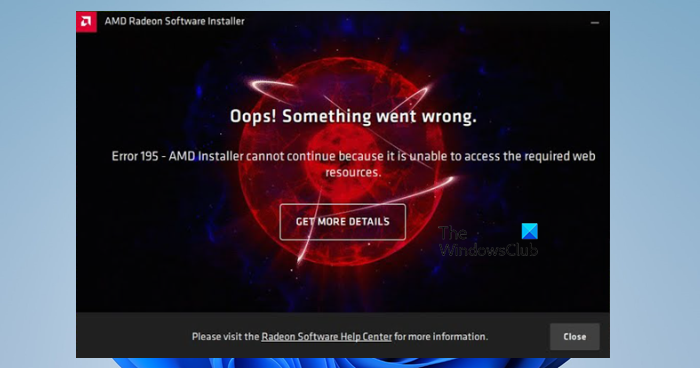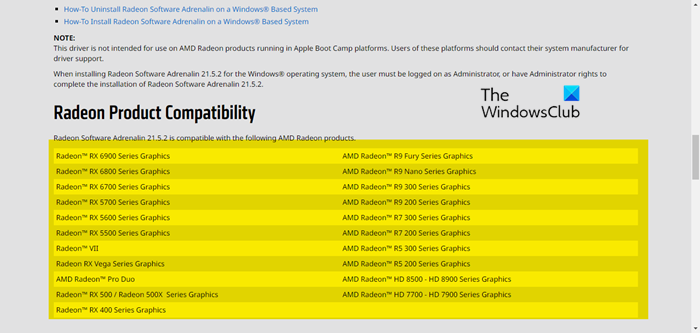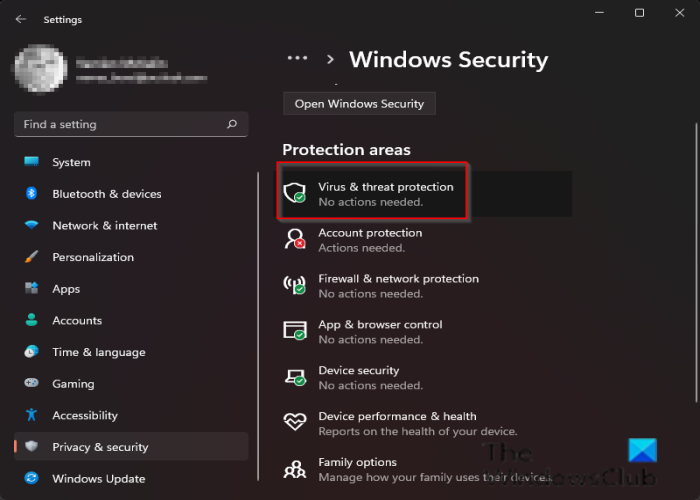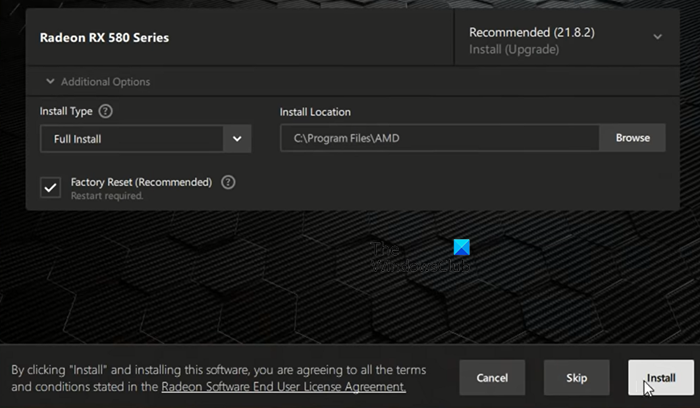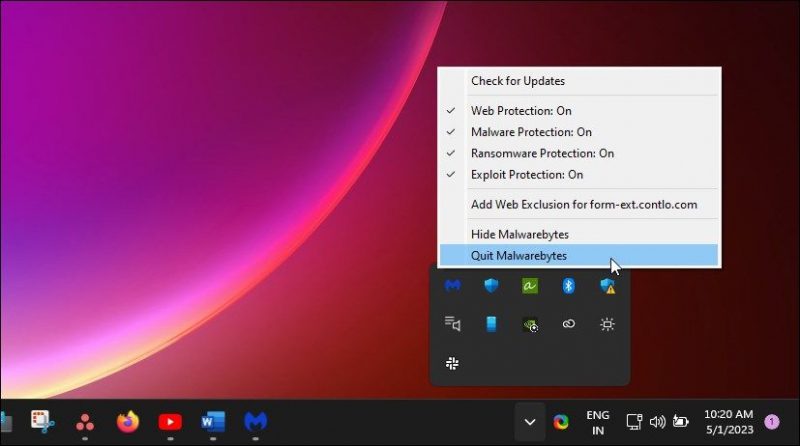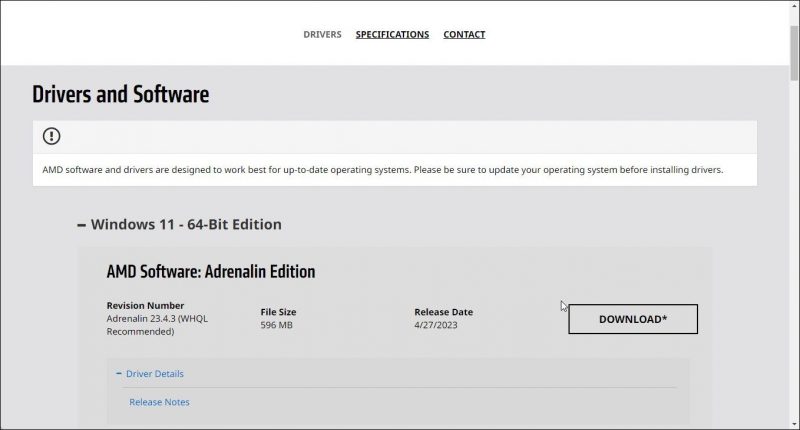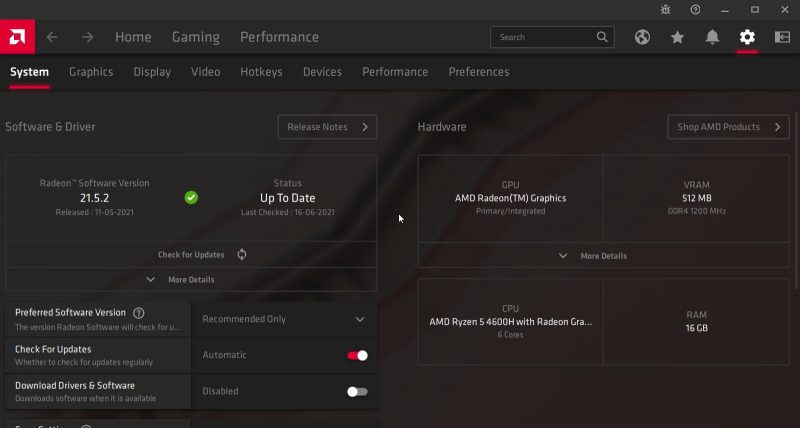Ошибка 195 появляется в программе Radeon Software Installer, когда пользователь пытается установить или обновить графические драйвера для своей видеокарты с ГП от AMD. Как правило, подобная ошибка возникает из-за вмешательства в работу установщика стороннего ПО, например, антивируса или брандмауэра. Впрочем, в некоторых случаях ошибка может возникать и в результате проблем с сетевым подключением пользователя.
Как исправить ошибку 195 при установке драйверов AMD
Решение №1 Отключение антивируса и брандмауэра
Главные подозреваемые в появлении ошибки 195 — это антивирус и брандмауэр, работающие в системе пользователя. Деактивируйте подобное ПО, если оно установлено у вас на компьютере. Разумеется, здесь тяжело давать какие-либо советы, потому как ПО от разных производителей имеет отличительный пользовательский интерфейс — вам придется помучаться с деактивацией самостоятельно либо найти необходимую информацию на официальном сайте ПО.
Мы, конечно, сказали, что, как правило, ошибку 195 вызывает стороннее ПО, однако в сети описываются случаи, когда такая проблема возникала из-за вмешательства системных средств. Мы рекомендуем попробовать вам отключить Защитник Windows и брандмауэр — и об этом ниже.
Как отключить Защитник Windows 10
- Нажмите на клавиатуре комбинацию WIN+I, чтобы открыть окошко «Параметры».
- Перейдите в раздел «Обновление и безопасность», далее — в подраздел (или вкладку) «Безопасность Windows».
- Кликните на пункт «Защита от вирусов и угроз» в разделе «Области защиты».
- Теперь кликните на пункт «Управление настройками» в разделе «Параметры защиты от вирусов и угроз».
- Переставьте переключатель рядом с пунктом «Защита в режиме в реальном времени» в положение «Откл.».
Как отключить брандмауэр Windows 10
- Нажмите на клавиатуре комбинацию WIN+S, чтобы вызвать перед собой системную поисковую строку.
- Вставьте в строку запрос «Брандмауэр Защитника Windows» и выберите найденный результат.
- Кликните на строку «Включение и отключение брандмауэра Защитника Windows», находящуюся в левой части окна.
- Выберите пункт «Отключить брандмауэр Windows (не рекомендуется)» для частной и общественной сетей.
Как только отключите антивирус и брандмауэр (как системные, так и сторонние), перезагрузите свой ПК и попробуйте установить драйвера AMD еще раз. На сей раз ошибки 195 может и не быть.
Решение №2 Переключение на Ethernet-кабель
Некоторые пользователи в сети отмечают, что у них получилось обойти ошибку 195 в Radeon Software Installer, переключившись с беспроводной Wi-Fi сети на проводное сетевое подключение (посредством Ethernet-кабеля). Если у вас есть такая возможность, подключите свой ПК к сети посредством кабеля и запустите установку видеодрайверов еще раз. Если вам доступно лишь беспроводное подключение, то можете попробовать (или попросить хозяина) перезапустить роутер или сбросить его настройки.
Решение №3 Смена установщика драйверов
Возможно, вы не можете установить драйвера AMD потому, что с файлами Radeon Software Installer что-то не так. Вам необходимо избавиться от данного установщика, скачать новый с официального сайта AMD и повторить попытку установку драйверов для видеокарты. Вот что для этого нужно сделать:
- Откройте проводник Windows и перейдите в системный раздел своего диска.
- Перейдите в папку «AMD» и удалите из нее все файлы и папки.
- Перейдите в раздел поддержки официального сайта AMD.
- Опуститесь ниже по страничке к списку продуктов AMD и выберите свою видеокарту.
- Подобрав видеокарту из списка, нажмите на кнопку «Отправить».
- Далее выберите свою операционную систему, например, Windows 10 (64-разрядная версия), и нажмите первую кнопку «Скачать».
- Как только скачайте файл с драйверами, нажмите на него ПКМ и выберите «Запуск от имени администратора».
Мы надеемся, что данная статья была полезна в решении ошибки 195 при установке драйверов AMD.
According to some users when installing AMD Software Installer, the following error appears. This error stops the user from installing the utility on their computer.
Oops! Something went wrong.
Error 195 – AMD Installer cannot continue because it is unable to access the required web resources.
In this article, we are going to talk about AMD Installer Error 195 in detail and see what should be done to resolve it.
If you are getting AMD Installer Error 195, try the following solutions to fix the issue.
- Make sure that you are downloading the correct utility
- Turn off Windows Defender Firewall and third-party antivirus temporarily
- Install in Clean Boot
- Try Installing the driver manually
Error 195 – AMD Installer cannot continue because it is unable to access the required web resources
1] Make sure that you are downloading the correct utility
First of all, you need to make sure that you are downloading AMD software for your driver. Otherwise, it won’t install on your system. What you need to do is go to amd.com. Now, expand the operating system you are using, and go to the Release Note of your driver. Then, scroll down and check Product Compatibility and make sure that your computer is compatible to install the software.
If you don’t know your driver details, open Device Manager, expand the Display Adapter, and see which AMD GPU you are using. You may have to probe a bit to find out the compatible software. Once you have downloaded the compatible software, try installing it. Hopefully, it will be installed.
2] Turn off Windows Defender Firewall and third-party antivirus temporarily
One of the reasons why you are unable to install AMD Software Installer is that your antivirus is blocking the installation. You have to turn off Windows Defender Firewall or antivirus temporarily and see if it works.
To disable Windows Defender Protection, follow the prescribed steps.
- Search out “Windows Security” from the Start Menu.
- Go to Virus & threat protection > Manage settings and turn off the toggle for all the options.
- Then, click on Firewall & network protection and turn off all the firewalls.
- Finally, restart your system and try installing the program.
If you have a third-party antivirus, then you need to turn it off. Once you do all, double-click on the setup file and try installing it. Hopefully, it will do the job for you. Make sure to re-enable the protection once the software is installed.
3] Install in Clean Boot
You need to perform Clean Boot and then perform the desired operation and see if that works for you. This will avoid conflicts with 3rd-party processes.
4] Try Installing the driver manually
Maybe there is a problem with the AMD server right now or it’s under maintenance. But in the meantime, you can download the driver from AMD’s website. Visit amd.com/support, then select your product, and download the driver you need. This is not a fix but a workaround that can try if the Radeon software is not getting installed.
Hopefully, these solutions will work for you.
Read: Download or Update AMD Drivers with AMD Driver Autodetect.
How do I fix Error 195 AMD 2020?
Installation error 195 is usually caused because of third-party software. In most cases, it is the antivirus that’s causing the issue. This antivirus can be Windows’ own defender and Firewall or something like Avast, Avira, etc. In this case, they are mistaking a genuine process for a virus. It’s pretty common in games as the antivirus stops them from getting launched, but it can also forbid an app from getting installed, especially an app that’s going to change the configuration of your computer. To fix it, we have to disable the antivirus temporarily and then install the program.
Once the AMD software is installed, make sure to turn the antivirus back on as you don’t want to make your system vulnerable to any kind of attacks. We have mentioned all the solutions you need to resolve this issue. So, go through them one by one in the order and see which one works for you.
Read: AMD driver keeps crashing when playing games on PC
How do I update my AMD drivers?
AMD drivers can be updated just like any other driver. You can go to Windows Settings and install driver and optional updates. However, since in this article we have fixed the installation error of AMD Software, it would be better to update drivers using the utility. To do that, launch the AMD Software installer, it will automatically detect and prompt you to install the latest version of some drivers, you can select them and click Install. If you don’t see any available updates, just click on the Update button and allow it to scan. Hopefully, this will do the trick for you.
Also Read: Fix AMD FreeSync not supported or working on Windows 11/10.
Графические драйверы очень важны для того, чтобы ваша система работала так, как вы бы этого хотели. Без установки соответствующих графических драйверов ваш компьютер не сможет использовать все возможности вашей видеокарты. Сайт Ошибка AMD 195 возникает, когда вы пытаетесь использовать AMD Radeon Software Installer, который используется для автоматического определения вашей видеокарты и установки необходимых драйверов. Однако если что-то мешает процессу, все может пойти не так, как ожидалось i.e. появление ошибки 195.
Как выяснилось, сообщение об ошибке часто вызвано вмешательством сторонних программ, которые мешают правильному запуску программы установки. Прежде чем перейти к различным обходным путям, которые вы можете применить для решения проблемы, давайте более подробно рассмотрим потенциальную причину проблемы. В некоторых случаях причиной возникновения этой проблемы может быть вмешательство Защитника Windows или Брандмауэра в процесс установки программы установки. В некоторых случаях при нажатии кнопки Брандмауэр Windows Defender возможно, останавливает запросы, выполняемые программой установки, что приводит к возникновению указанной проблемы. Аналогично, Защитник Windows может редко препятствовать процессу, из-за чего он выдает ошибку. Это не ограничивается только Защитником Windows, но также относится к антивирусным программам сторонних производителей, которые вы можете использовать.
Теперь, когда мы’ прошли через это, давайте перейдем к различным решениям, которые вы можете применить, чтобы решить эту проблему.
Отключите Защитник Windows и Брандмауэр Windows
Первое, что вам следует сделать, когда вы столкнулись с проблемой AMD Ошибка 195 — убедитесь, что ваши утилиты Windows не прерывают процесс установки. Как мы уже говорили, Windows Firewall или, иногда, Windows Defender могут вмешиваться в работу автоустановщика, что не позволяет ему установить необходимые графические драйверы на вашу систему. Чтобы избежать этого, необходимо временно отключить Защитник Windows и Брандмауэр Windows. Следуйте приведенным ниже инструкциям, как это сделать:
Защитник Windows
- Нажмите кнопку клавиша Windows + I чтобы открыть окно Настройки окно. Там пройдите к Обновить & Безопасность > Безопасность Windows. В качестве альтернативы вы можете найти раздел Безопасность Windows в Меню «Пуск и откройте его.
Настройки Windows - Как только вы окажетесь в окне «Безопасность Windows», нажмите на кнопку Защита от вирусов и угроз. Откроется новое окно.
Безопасность Windows - Теперь нажмите на кнопку Настройки защиты от вирусов и угроз выберите опцию и отключите Защита в реальном времени.
Защита от вирусов и угроз - Когда появится запрос Контроль учетных записей пользователей диалоговое окно, нажмите Да чтобы разрешить это.
Брандмауэр Windows
- В окне Настройки введите Брандмауэр Windows Defender и затем нажмите на него. Как и раньше, вы также можете просто найти Брандмауэр Windows Defender в разделе Меню Пуск и откройте его оттуда.
- Там нажмите на кнопку Включите или выключите брандмауэр Windows Defender опцию в левой части.
Windows Defender Firewall - Выберите Выключите брандмауэр Windows Defender Firewall для обоих Личный и Публичный сетевые настройки.
Выключение брандмауэра Windows Defender - Наконец, нажмите OK.
После того, как вы отключите обе эти утилиты, попробуйте запустить программу установки снова, чтобы проверить, работает ли она для вас. Обязательно включите Защитник Windows и Брандмауэр после завершения установки, поскольку они действительно важны для защиты компьютера от потенциальных рисков безопасности.
Отключите сторонний антивирус
Если вы используете стороннее антивирусное программное обеспечение в своей системе, чтобы защитить ее от нежелательных файлов, есть большая вероятность, что оно также может помешать программе установки AMD работать должным образом. Стороннее антивирусное программное обеспечение обычно идет дальше, пытаясь защитить вашу систему, и поэтому часто возникают ложные срабатывания, поэтому оно потворствует другим процессам. Существует простой обходной путь, чтобы предотвратить это, и он заключается в отключении стороннего антивирусного программного обеспечения. Это можно сделать в настройках вашего антивируса.
После отключения антивируса снова запустите программу установки и проверьте, работает ли она. Важно отметить, что после завершения установки драйверов необходимо снова включить антивирусное программное обеспечение.
Использовать подключение Ethernet
Как выяснилось, проблема может быть вызвана, если вы находитесь на беспроводном соединении. Причина, по которой это происходит, не может быть определена (это может быть из-за слабого сигнала или других помех), но об этом сообщали пользователи, поэтому стоит попробовать, если вышеуказанные решения не принесли вам никаких плодов. Поэтому, если у вас кабель ethernet вокруг, подключите его к компьютеру или ноутбуку, а затем повторите установку.
Загрузить драйвер вручную
В том случае, если ни одно из вышеперечисленных решений не помогло вам решить проблему, не расстраивайтесь, так как вы все еще можете установить необходимые драйверы без использования программы автоматической установки. Для этого вам придется вручную найти драйвер для вашей видеокарты, а затем загрузить его. Для этого следуйте приведенным ниже инструкциям:
- Прежде всего, перейдите по адресу Поддержка драйверов AMD сайт.
- Там, вместо загрузки программы автоматического обнаружения, найдите свою видеокарту в предложенной области.
Загрузка драйвера AMD - Если вы не уверены в модели вашей видеокарты, не волнуйтесь, так как у нас уже есть статья, которая поможет вам в этом. Просто перейдите в эта статья на нашем сайте, который поможет вам найти версию видеокарты в вашей системе.
- После этого просто найдите свой продукт, а затем нажмите на значок Отправить кнопка.
- Откроется новая страница с рядом драйверов. Разверните меню, предназначенное для вашей операционной системы, и нажмите кнопку Скачайте кнопка.
Загрузка драйверов AMD - После загрузки драйверов запустите исполняемый файл и выполните все действия для завершения установки.
Есть много причин, по которым на вашем экране появляются ошибки установки программного обеспечения AMD Radeon 182, 1603 и 195. Ваш графический процессор является основной частью системы, и неприятно иметь проблемы с видеокартой. Мы должны оставить неисправный чип в учете, но применять программные решения. Не спешите с выводами и объявляйте виновником операционной системы. Я составил список жизнеспособных решений, которые будут противостоять программным ошибкам AMD GPU.
Содержание страницы
- Что вызывает ошибку установки Radeon 182, 1603 и 195?
-
ИСПРАВЛЕНИЕ: AMD устанавливает ошибку установки программного обеспечения Radeon 182, 1603 и 195
- Переустановите графический драйвер AMD
- Заблокировать частоту обновления монитора
- Остановить разгон GPU
- Отсутствует Центр обновления Windows
- Временно отключить антивирусную систему
- Поврежденные файлы распространяемого пакета Microsoft Visual C ++
- Вывод
Что вызывает ошибку установки Radeon 182, 1603 и 195?
Позвольте мне разбить ошибки AMD GPU на части и назвать вам веские причины, которые могут вызвать у вас тревогу.
Ошибка 182: AMD боролась в прошлом, потому что у них был широкий спектр неудачных групп продуктов. Ваш ноутбук / настольный компьютер оснащен неподдерживаемым графическим процессором, и последние версии драйверов не поддерживают его.
Ошибка 1603: В системе могут быть поврежденные файлы. И это может быть причиной того, что панель управления AMD не работает нормально.
Ошибка 195: Устройство не подключается к веб-серверу AMD, и я показал вам, как решить эту проблему.
Теперь вы знаете причину ошибки графического процессора AMD, и это дает вам представление о том, что не так с машиной. Конечно, есть и другие факторы, которые мы должны учитывать, чтобы решить проблемы с ошибками 182, 1603 и 195.
ИСПРАВЛЕНИЕ: AMD устанавливает ошибку установки программного обеспечения Radeon 182, 1603 и 195
Я показал вам несколько решений для устранения ошибок графического процессора AMD, и первое решение очень эффективно во всех случаях. Не пропускайте его и следуйте процессу установки драйвера, который решает практически все проблемы графического программного обеспечения AMD.
Загрузить драйверы вручную
Компания по производству полупроводников из Санта-Клары продвигает автономный исполняемый файл для каждой видеокарты AMD. Обычный пользователь зашел бы на веб-страницу и загрузил автономный установщик, что является серьезной проблемой для старого оборудования.
У меня есть ноутбук AMD с APU A4-6210 с графикой Radeon R3, а новые драйверы не работают плавно со старым набором микросхем. Разрешите показать, как можно скачать совместимые драйверы с официального сайта.
1. Откройте браузер и найдите номер модели вашего ноутбука или номер модели видеокарты, поставив слово «драйверы» в конце слова.
2. Я искал «APU A4-6210 с драйверами Radeon R3 Graphics», и первым результатом стала официальная страница.
3. Выберите операционную систему, а она не поддерживает Windows 11, а это облом.
4. Загрузите рекомендуемый драйвер для набора микросхем.
Вы можете прокрутить вниз, чтобы просмотреть ранее выпущенные драйверы, выпущенные еще в 2020 году, и это хороший вариант для широкого спектра настольных компьютеров / ноутбуков.
Переустановите графический драйвер AMD
Я использую ноутбук и настольный компьютер AMD уже пять лет. Я всегда думал, что AMD должна выступить и очистить воздух для всех. Панель управления недостаточно хороша для обслуживания клиентов, и им нужно приложить больше усилий для устранения множества ошибок.
У меня была проблема с AMD Radeon Software в течение последних нескольких дней, и я избавился от нее после применения нескольких решений. Я покажу вам, как переустановить драйверы графического процессора в Windows 11, и вы можете сделать то же самое для предыдущей версии операционной системы.
Загрузите пакеты:
Я считаю, что вы скачали драйверы AMD GPU с официального сайта и можете следовать приведенному выше руководству.
Загрузите Программа удаления драйвера дисплея (DDU) сжатый файл с официального сайта. Прокрутите вниз, и вы найдете такие места для загрузки, как Нидерланды, Германия, Западное побережье (США) и Восточное побережье (США).
Примечание: Отсоедините кабель LAN или отключите сеть Wi-Fi на устройстве.
Безопасный режим Windows 11:
Следуйте моему примеру, чтобы загрузить Windows в безопасном режиме.
1. Перезагрузите ПК с Windows, удерживая клавишу SHIFT на клавиатуре.
Подождите, пока операционная система отобразит на экране параметры восстановления.
2. Чтобы продолжить, выберите «Устранение неполадок».
3. Выберите «Дополнительные параметры», чтобы открыть дополнительные параметры.
4. Чтобы продолжить, выберите «Параметры запуска».
5. Нажмите кнопку «Перезагрузить» или нажмите клавишу «Ввод» на клавиатуре.
6. Нажмите клавишу 4, и вы должны сделать это с помощью цифровых клавиш, расположенных в верхней части платы.
Windows загрузит безопасный режим, и вы войдете в систему с помощью Hello или PIN-кода.
Удалите графический драйвер AMD.:
Это важная часть руководства, и вам следует полностью отказаться от процесса переустановки драйвера, если вы пропустите процесс DDU.
1. Разархивируйте программу удаления драйвера дисплея (DDU) и извлеките исполняемый файл.
2. Запустите программу удаления драйвера дисплея от имени администратора.
3. Выберите тип устройства и выберите «GPU» в раскрывающемся меню.
4. Выберите производителя графического процессора, в нашем случае это AMD.
Примечание: Программа автоматически определяет видеокарту в системе, но вы можете выбрать производителя вручную.
5. Нажмите на опцию «Очистить и перезапустить».
DDU начнет выгрузку всех драйверов в системе, и вам нужно будет сидеть спокойно, чтобы машина перезагрузилась обратно на экран блокировки. Вы больше не находитесь в безопасном режиме, и он загрузит операционную систему в обычном режиме.
Установите драйвер графики AMD:
Я покажу вам вариант, который восстановит заводские настройки существующего драйвера, не то, что он вам нужен, но он присутствует в мастере установки.
1. Запускаем драйверы как администраторы.
2. Я создал папку на рабочем столе для сохранения содержимого установки и нажал кнопку «Установить».
3. Позвольте программе извлечь содержимое установки.
4. Позвольте автоматическому мастеру загрузить компоненты.
5. Здесь у вас есть опция, позволяющая сбросить настройки драйверов до заводских.
Примечание: Это вариант для тех, кто пропустил руководство по DDU, но он не эффективен в качестве DDU.
6. Позвольте автоматическому мастеру установить компоненты.
7. Нажмите «Перезагрузить», чтобы восстановить заводские настройки существующего драйвера.
8. Ваш компьютер загрузит автоматический мастер при следующей загрузке.
9. Нажмите «Перезагрузить», чтобы завершить процесс установки.
На компьютере установлено программное обеспечение AMD Radeon, и вы избавились от старых драйверов в системе. Программа удаления драйверов дисплея удаляет фрагменты старых драйверов и позволяет устанавливать драйверы без риска возникновения конфликтов программного обеспечения.
Заблокировать частоту обновления монитора
Для тех, кто не разбирается в технологиях, может показаться немного странным, что я разгоняю мониторы с частотой 60 Гц. Большинство панелей 60 Гц действительно могут разогнаться до частоты обновления 75 Гц. Прямо сейчас я разогнал частоту обновления монитора 77 Гц, и она оставалась неизменной почти тринадцать месяцев.
Некоторое время не разгоняйте монитор, а пока вернитесь к 59 Гц или 60 Гц. Пользователи должны сохранять стандартные тактовые частоты. Таким образом, у вас больше не возникнет проблем с AMD Radeon Software.
Остановить разгон GPU
Разгон видеокарт для повышения производительности — обычная практика, и остается спорным вопрос, стоит ли это риска или нет. Тем не менее, я предлагаю читателям подержать лошадей и вернуться к штатным тактовым частотам. Разгон графического процессора сопряжен с определенными рисками, которых мы не сможем избежать в дальнейшем, и вам следует пока поддерживать стандартные базовые частоты и повышать тактовые частоты. Восстановите настройки в MSI Afterburner и панели автоматического разгона AMD.
Отсутствует Центр обновления Windows
В прошлом Microsoft испортила обновления, и это может быть веской причиной, по которой AMD установила ошибку установки Radeon Software 1603 на экране. Давайте установим критические обновления на машине с Windows 11.
Примечание: Не обновляйте графический драйвер AMD через Центр обновления Windows.
1. Одновременно нажмите клавишу Windows и меня.
2. Щелкните «Центр обновления Windows», чтобы просмотреть дополнительные параметры.
3. Нажмите «Проверить обновления», чтобы найти новые обновления.
4. Вы можете проверить «Историю обновлений» и узнать, есть ли в списке неудачные попытки.
Вы не должны пропускать последние обновления, поступающие от Microsoft в первый год, так как они сделают Windows 11 стабильной. Вам следует устанавливать более новые обновления драйверов вручную, потому что мы не знаем, какой драйвер нестабилен для текущей версии сборки.
Временно отключить антивирусную систему
Антивирусная система может блокировать ошибку 195 веб-сервера AMD и соединение между сервером и компьютером. Не рекомендуется отключать антивирусную систему, если ваш компьютер заражен вредоносным ПО или вирусом. Так что вы должны помнить об этом и пересмотреть, является ли отключение антивирусной системы положительным шагом или нет.
Конечно, антивирусная система могла обнаружить веб-сервер AMD как угрозу. Вы можете получить доступ к панели управления, чтобы настроить функцию веб-сервера как ложное срабатывание, чтобы он не блокировал соединение на ПК с Windows 11.
Мы не можем игнорировать безопасность Windows, если говорим об антивирусном решении.
Я против отключения защитных решений, в том числе сторонних средств защиты. Однако это жизнеспособный метод устранения ошибки 195 графического процессора AMD на компьютерах с Windows 11.
Поврежденные файлы распространяемого пакета Microsoft Visual C ++
О боже, пару месяцев назад я столкнулся с похожей проблемой, и мне пришлось переустанавливать Windows 11 с нуля. Исправить поврежденные файлы распространяемого пакета Microsoft Visual C ++ на компьютере непросто, и мы не знаем, что вообще привело к поломке файлов. Самым жизнеспособным подходом будет переустановка ОС Windows, но вы можете попробовать решение, а затем пересмотреть мое предложение.
Примечание: Прежде чем продолжить, создайте точку восстановления.
1. Удалите из системы распространяемые пакеты Microsoft Visual C ++.
2. Зайти в официал Распространяемые файлы Microsoft Visual C ++ для загрузки страница.
3. Найдите пакет и загрузите его.
4. Запустите распространяемый пакет Visual C ++ от имени администратора, затем нажмите «Далее», чтобы продолжить.
5. Примите условия и нажмите кнопку «Установить».
6. Подождите, пока автоматический мастер установит пакет.
7. Нажмите «Готово», чтобы завершить процесс.
С моей стороны все прошло гладко, потому что у моей копии Windows нет проблем. Я не думаю, что переход будет таким же в вашем случае, и рекомендую вам подумать о переустановке ОС Windows.
Вывод
Большинство ошибок Windows исчезают после переустановки операционной системы, и мы не знаем, какая часть системы повреждена. Ключи реестра могут быть повреждены, и решить проблему сложно. Сообщите нам, какое решение разрешило AMD Setting Radeon Software ошибки установки 182, 1603 и 195 проблемы, в разделе комментариев ниже.
Понравилось? Поделитесь…
Установите драйверы AMD с помощью этих советов для Windows.
AMD Radeon Software может автоматически определять вашу видеокарту и устанавливать совместимые с ней драйверы. Однако иногда программа установки перестает работать с ошибкой AMD 195. Полный текст ошибки гласит: «Программное обеспечение AMD не может продолжать работу, поскольку ему не удается получить доступ к необходимым веб-ресурсам».
Эта ошибка может возникнуть, если брандмауэр Windows или сторонняя антивирусная программа блокирует установщик AMD. Чтобы решить эту проблему, временно отключите брандмауэр или запустите совместимую версию программы установки. Вот несколько способов исправить ошибку AMD 195 в Windows.
Обновите антивирус или временно отключите его
Конфликт антивируса является наиболее распространенной причиной ошибки AMD 195. Устаревшее антивирусное определение может заблокировать запуск установщика на вашем компьютере из-за ложного срабатывания.
Большинство антивирусных программ по умолчанию настроены на автоматическое обновление, но вы можете убедиться, что это так, проверив, обновлен ли ваш антивирус в настройках. Если вы используете антивирус Malwarebytes, щелкните правой кнопкой мыши значок антивирусной программы на панели задач и выберите Проверить наличие обновлений.
Либо откройте антивирусное приложение, перейдите в Настройки и откройте вкладку О программе. Нажмите Проверить наличие обновлений, чтобы загрузить и установить последнюю доступную версию.
Если антивирусная программа обновлена, рассмотрите возможность временного отключения антивируса и запуска программы установки. В зависимости от вашей антивирусной программы вам может потребоваться закрыть антивирус или временно полностью отключить его.
Чтобы отключить Malwarebytes, щелкните правой кнопкой мыши значок приложения на панели задач и выберите Выйти из Malwarebytes.. Запустите установщик и проверьте, устранена ли ошибка. Перезапустите Malwarebytes еще раз, чтобы включить защиту. Другие антивирусные программы, в том числе AVG и Avast, позволяют отключить антивирус на несколько часов, не закрывая приложение полностью.
Отключите или перенастройте брандмауэр
Подобно вашему антивирусу, брандмауэр также может блокировать входящие и исходящие соединения и не позволять установщику загружать необходимые файлы. Вы можете временно отключить брандмауэр, чтобы определить, вызывают ли его настройки ошибку.
Вы можете отключить брандмауэр Защитника Windows в приложении «Параметры». Сторонние антивирусные программы могут иметь собственные встроенные в приложение брандмауэры. Проверьте настройки антивируса, чтобы найти и отключить защиту брандмауэра.
Если ошибка устранена при отключенном брандмауэре, вам потребуется добавить установщик AMD, чтобы разрешить список, разрешающий трафик с сервера AMD. Вы можете добавить серверы AMD в список разрешений в Защитнике Windows, чтобы запустить программу установки без конфликтов.
Сторонние антивирусные программы используют свой собственный список разрешений. Если вы используете Malwarebytes, перейдите в Настройки и откройте вкладку Список разрешений. Нажмите Добавить и выберите Разрешить файл или папку. Выберите установщик программного обеспечения AMD, чтобы добавить его в список разрешенных. Теперь запустите программу установки, чтобы увидеть, устранена ли ошибка. Вы можете удалить запись из списка разрешенных после установки программы.
Если проблема не устранена, запустите программу установки после отключения Защитника Windows и брандмауэра Windows. Обязательно повторно включите службы после установки программного обеспечения AMD Radeon.
Если инструмент автоматического обнаружения не работает, вы можете вручную установить драйверы AMD Radeon Adrenalin Edition с веб-сайта. Выполните следующие действия, чтобы загрузить драйверы AMD вручную:
- Перейдите на страницу «Драйверы и поддержка AMD».
- Нажмите раскрывающееся меню Поиск по всем продуктам, выберите в списке свой графический драйвер и нажмите Отправить.
- Выберите версию Windows.
- В разделе AMD Software Adrenalin Edition проверьте версию и размер файла. Автономный установщик часто имеет размер от 500 МБ до 600 МБ.
- Нажмите Загрузить, чтобы сохранить программу установки на локальном диске.
- Запустите файл MBSetup.exe и следуйте инструкциям на экране для завершения установки. Если автономный установщик не работает, проверьте наличие проблем совместимости и, при необходимости, установите более старую версию драйвера, чтобы исправить ошибку.
Установите старую версию программного обеспечения AMD
Загрузка более старой версии AMD Radeon Software немного сложна. Поскольку у AMD нет списка всех выпущенных драйверов, вам придется вручную найти и загрузить драйверы. К счастью, AMD позволяет загружать более старые драйверы со своей страницы примечаний к выпуску.
Чтобы загрузить более старую версию программного обеспечения AMD, сначала проверьте текущую версию программного обеспечения AMD, установленную на вашем компьютере. Для этого:
- щелкните правой кнопкой мыши на рабочем столе и выберите ПО AMD Radeon.
- В Radeon Software щелкните значок Шестеренка и откройте вкладку Система.
- Запишите текущую версию драйвера AMD, установленную на вашем компьютере.
Затем найдите список выпусков AMD Software Adrenalin Edition. Быстрый веб-поиск выдаст список всех выпусков. Найдите более раннюю версию, чем та, которая установлена на вашем компьютере. Снова выполните поиск в Интернете, чтобы найти официальное примечание к выпуску AMD, связанное с версией, которую вы хотите загрузить. Загрузите драйвер и запустите программу установки, чтобы проверить, устранена ли ошибка.
Другие шаги по устранению неполадок, которые следует попробовать
- Используйте соединение Ethernet для загрузки программы установки и других файлов. Проблемы с беспроводным подключением могут привести к сбою программы установки и отображению ошибки. Подключите кабель Ethernet к ноутбуку и запустите программу установки, чтобы загрузить необходимые файлы с сервера ADM.
- Запустите программу установки в состоянии чистой загрузки. Вы можете запустить программное обеспечение AMD в чистом состоянии загрузки, чтобы проверить наличие конфликтов сторонних программ и запускаемых приложений. В состоянии чистой загрузки Windows запускается только с отключенными службами Microsoft и запускаемыми приложениями. Если установка пройдет успешно, вы можете с уверенностью предположить, что ошибка вызвана конфликтом стороннего приложения.
- Выполните чистую установку – Если ошибка возникает при обновлении, попробуйте выполнить чистую установку драйверов графического процессора. Вы можете удалить графический драйвер AMD с помощью диспетчера устройств, программного обеспечения AMD Radeon и программы удаления драйвера дисплея (DDU).
Исправление ошибки ADM 195 в Windows
Ошибка AMD 195 часто возникает из-за конфликта с вашей программой безопасности. Чтобы решить эту проблему, запустите программу установки с отключенными Защитником Windows и Брандмауэром Защитника. Если проблема не устранена, запустите программу установки в состоянии чистой загрузки. Кроме того, выполните чистую установку без автоматического обнаружения или установите более старую версию, чтобы устранить проблемы совместимости.